Faits saillants
Ce guide vous emmène des commandes de niveau débutant aux techniques plus avancées, couvrant des sujets tels que :
- Commandes de base pour la gestion des fichiers et des répertoires.
- Commandes intermédiaires pour la gestion des processus et la mise en réseau.
- Commandes avancées pour l’administration et l’automatisation du système.
Introduction
Linux est un système d’exploitation open source puissant qui alimente des millions d’appareils, des serveurs Web et des supercalculateurs aux smartphones et ordinateurs de bureau personnels. Connu pour sa robustesse, sa flexibilité et sa sécurité, Linux est devenu le système d’exploitation de choix pour les développeurs, les administrateurs système et les passionnés de technologie. Qu’il s’agisse de gérer un serveur, de développer des logiciels ou d’utiliser Linux personnellement, il offre un environnement hautement personnalisable et polyvalent adapté à divers besoins.
Au cœur de Linux se trouve l’interface de ligne de commande (CLI), un outil qui permet aux utilisateurs d’interagir directement avec le système d’exploitation en tapant des commandes. Alors que les distributions Linux modernes disposent d’interfaces utilisateur graphiques (GUI), la ligne de commande reste indispensable pour de nombreuses tâches avancées. La maîtrise des commandes Linux améliore votre capacité à utiliser tout le potentiel du système tout en améliorant le flux de travail, l’efficacité et le contrôle.
Ce guide est conçu pour aider les utilisateurs de tous niveaux, des débutants aux administrateurs système expérimentés, à comprendre et à utiliser les commandes essentielles de Linux. Que vous soyez novice en matière de ligne de commande ou que vous souhaitiez élargir votre expertise, ce guide commence par les concepts de base et progresse vers les commandes Linux avancées.
Présentation de Linux
Linux est un système d’exploitation gratuit et open-source utilisé par des millions de personnes dans le monde. Il est basé sur le noyau Linux, le composant central qui contrôle les interactions matérielles et logicielles du système. Contrairement aux systèmes d’exploitation propriétaires tels que Windows ou macOS, Linux est personnalisable, ce qui permet aux utilisateurs de le modifier et de l’adapter à un large éventail d’applications, de l’informatique quotidienne à la gestion de serveurs au niveau de l’entreprise. Que vous utilisiez un serveur Web basé sur Linux ou que vous l’utilisiez pour le développement et un usage personnel, apprendre à utiliser les commandes Linux est une compétence essentielle.
Vous avez besoin d’un environnement d’hébergement sécurisé pour votre site Web fonctionnant sous Linux ? Explorez l’hébergement dédié Bluehost pour des performances et une sécurité de niveau entreprise.
Pourquoi apprendre les commandes Linux ?
L’apprentissage des commandes Linux ouvre un tout nouveau monde de possibilités, offrant un moyen plus efficace, plus puissant et plus flexible d’interagir avec votre système. Bien que les interfaces utilisateur graphiques (GUI) soient disponibles dans la plupart des distributions, l’utilisation de l’interface de ligne de commande (CLI) offre plusieurs avantages clés :
- Vitesse : en quelques frappes, vous pouvez effectuer des tâches complexes qui nécessiteraient plusieurs clics dans une interface graphique.
- Efficacité : une fois que vous êtes à l’aise avec les commandes, les tâches telles que la gestion des fichiers, la surveillance du système et l’installation de logiciels deviennent plus rapides et plus intuitives.
- Contrôle : la ligne de commande vous donne un meilleur contrôle sur votre système, ce qui vous permet d’effectuer des actions qui pourraient ne pas être possibles ou qui sont plus lourdes dans une interface graphique.
Pour les développeurs et les administrateurs système, la maîtrise des commandes Linux est essentielle, car elle leur permet d’automatiser des tâches, de résoudre des problèmes et d’optimiser les systèmes.
À qui s’adresse ce guide ?
Ce guide s’adresse à tous ceux qui cherchent à maîtriser les commandes Linux essentielles :
- Débutants : Si vous débutez avec Linux, ce guide vous aidera à vous familiariser avec les commandes de base et l’interface de ligne de commande.
- Utilisateurs intermédiaires : Vous connaissez déjà Linux ? Ce guide approfondira vos connaissances avec des commandes de niveau intermédiaire et des conseils pour une gestion plus efficace du système.
- Administrateurs système et développeurs : pour ceux qui gèrent des environnements Linux complexes ou automatisent des flux de travail, ce guide fournit des ressources précieuses pour optimiser et dépanner votre système.
Lisez aussi : Hébergement Linux : des solutions sûres et abordables pour votre site Web
Qu’est-ce que la ligne de commande ?
La ligne de commande Linux (également connue sous le nom de terminal ou shell) est une interface textuelle qui vous permet d’interagir avec le système d’exploitation en tapant des commandes. Contrairement aux interfaces utilisateur graphiques (GUI), où vous cliquez sur des boutons et utilisez des icônes, la ligne de commande vous oblige à saisir des commandes de texte pour exécuter des tâches.
Les commandes Linux sont exécutées dans un shell, qui agit comme un interpréteur pour les commandes que vous entrez. Les shells populaires incluent Bash (Bourne Again Shell), Zsh et Fish, Bash étant la valeur par défaut pour de nombreuses distributions Linux. L’utilisation de la ligne de commande offre plus de contrôle sur le système, ce qui le rend plus rapide et plus efficace pour des tâches telles que la gestion de fichiers, la surveillance du système et l’installation de logiciels.
Commandes de base du terminal
Le terminal est disponible par défaut dans la plupart des distributions Linux, et il est généralement accessible en recherchant « Terminal » dans le menu système. Une fois que vous ouvrez le terminal, vous serez accueilli par une invite où vous pourrez commencer à taper des commandes.
Voici les bases de l’utilisation du terminal :
- Ouvrez le terminal : Sur Ubuntu, appuyez sur Ctrl + Alt + T. Sur CentOS ou Fedora, recherchez « Terminal » dans le menu des applications.
- Invite Shell : l’invite affiche généralement votre nom d’utilisateur, le nom d’hôte (nom de votre ordinateur) et le répertoire actuel dans lequel vous vous trouvez. Cela peut ressembler à ceci :
user@hostname:~$ - Pour exécuter une commande : Après avoir tapé une commande, appuyez sur Entrée pour l’exécuter.
- Structure des commandes : Les commandes Linux suivent généralement une syntaxe :
command -options arguments
Par exemple, la commande permettant de répertorier les fichiers dans un répertoire ressemble à ceci :ls -l /home/user/
« ls » est la commande pour lister les fichiers.
« -l » est une option qui indique à ls d’afficher les fichiers dans un format long.
« /home/user/ » est l’argument, spécifiant l’emplacement du répertoire.
Comment exécuter des commandes
Pour vous familiariser avec le terminal, vous devez comprendre comment exécuter des commandes et utiliser la syntaxe de base des commandes :
- Commandes : Il s’agit des instructions que vous donnez au système (par exemple, ls, cd, mkdir).
- Options/drapeaux : Les options modifient le comportement d’une commande. Par exemple, -r dans rm -r indique à la commande de supprimer les répertoires de manière récursive.
- Arguments : ils spécifient sur quoi la commande agira. Par exemple, ls /home/user/ répertorie le contenu du répertoire /home/user/.
Une fois que vous vous serez habitué à cette structure, vous serez en mesure de naviguer et d’effectuer des tâches efficacement à l’aide du terminal.
Comprendre le fonctionnement des commandes et expérimenter différentes options améliorera considérablement votre flux de travail.
Commandes Linux de niveau débutant
Cette section est conçue pour les nouveaux venus dans la ligne de commande Linux. Si vous débutez avec Linux, ces commandes essentielles vous aideront à naviguer dans le système, à gérer des fichiers et à effectuer des tâches de base dans le terminal. Plongeons dans certaines des commandes les plus couramment utilisées par les débutants.
Commandes de gestion de fichiers et de répertoires
ls – Liste des fichiers et des répertoires
La commande Is permet de lister le contenu d’un répertoire. Par défaut, il affiche les noms des fichiers et des dossiers dans le répertoire actuel. Vous pouvez également utiliser différentes options pour modifier son comportement :
ls -lRépertorie les fichiers au format long, y compris les autorisations, le propriétaire, la taille et la date de modification.
ls -aComprend les fichiers cachés (ceux commençant par un point).
ls -lhCombine -l pour le format long avec -h pour les tailles de fichier lisibles par l’homme.
Exemple de cas d’utilisation :
ls -lCela affichera une liste détaillée des fichiers dans le répertoire actuel.
cd – Changer de répertoire
La commande cd (change directory) vous permet de naviguer entre les répertoires du système de fichiers. C’est l’une des commandes les plus fréquemment utilisées.
cd /path/to/directoryVous déplace vers un répertoire spécifique.
cd ~Vous amène à votre répertoire personnel.
cd ..Vous fait monter d’un niveau dans l’arborescence des répertoires.
Exemple de cas d’utilisation :
cd DocumentsCela vous déplacera dans le répertoire Documents.
pwd – Imprimer l’annuaire de travail
La commande pwd vous indique le chemin complet du répertoire courant. Il est particulièrement utile lorsque vous naviguez dans les annuaires, afin que vous sachiez où vous en êtes.
Exemple de cas d’utilisation :
pwdSortie:
/home/user/Documentsmkdir – Créer des répertoires
Utilisez la commande mkdir pour créer de nouveaux répertoires.
Il suffit de fournir le nom du répertoire que vous souhaitez créer.
Exemple de cas d’utilisation :
mkdir new_folder Cela créera un répertoire appelé new_folder dans votre répertoire actuel.
rmdir – Supprimer des répertoires
La commande rmdir permet de supprimer les répertoires vides. Si le répertoire contient des fichiers ou d’autres répertoires, vous devrez d’abord supprimer les fichiers ou utiliser rm -r.
Exemple de cas d’utilisation :
rmdir old_folderCela supprimera un répertoire vide nommé old_folder.
rm – Supprimer des fichiers ou des répertoires
La commande rm est utilisée pour supprimer des fichiers ou des répertoires. Soyez prudent avec cette commande, car les fichiers supprimés ne peuvent pas être facilement récupérés.
- rm file.txt : Supprime un fichier.
- rm -r folder_name : Supprime un répertoire et tout son contenu de manière récursive.
- rm -f : Force la suppression sans demander de confirmation.
Exemple de cas d’utilisation :
rm file.txtCela supprimera le file.txt du répertoire actuel.
Affichage et modification de fichiers
cat – Afficher le contenu du fichier
La commande cat permet d’afficher le contenu d’un fichier dans le terminal. Il est utile pour vérifier rapidement le contenu de petits fichiers.
Exemple de cas d’utilisation :
cat file.txtCela affichera le contenu de file.txt dans le terminal.
nano ou vim – Éditeurs de texte de base dans le terminal
nano : Un éditeur de texte adapté aux débutants. Il est simple à utiliser avec les raccourcis à l’écran.
vim : Un éditeur plus avancé avec des fonctionnalités étendues. Il nécessite un peu de pratique mais offre des fonctionnalités puissantes.
Exemple de cas d’utilisation (avec nano) :
nano file.txtCela ouvrira file.txt dans l’éditeur de texte nano.
Exemple de cas d’utilisation (avec vim) :
vim file.txtCela ouvrira file.txt dans l’éditeur de texte vim.
less – Afficher le contenu une page à la fois
La commande less vous permet d’afficher les fichiers volumineux une page à la fois. C’est particulièrement utile lorsqu’il s’agit de fichiers journaux ou de documents qui dépassent la taille de l’écran du terminal. Vous pouvez faire défiler le contenu à l’aide des touches fléchées.
Exemple de cas d’utilisation :
less largefile.logCela vous permettra de visualiser largefile.log page par page dans le terminal.
Autorisations de fichiers
Sous Linux, les autorisations de fichier contrôlent qui peut lire, écrire ou exécuter des fichiers. Comprendre comment gérer ces autorisations est crucial pour la sécurité et l’administration du système.
chmod – Modifier les autorisations de fichier
La commande chmod permet de modifier les permissions d’un fichier ou d’un répertoire. Vous pouvez utiliser la notation symbolique ou numérique pour spécifier des autorisations.
- r pour l’autorisation de lecture.
- w pour autorisation d’écriture.
- x pour l’autorisation d’exécution.
Exemple de cas d’utilisation :
chmod +x script.shCela ajoute des autorisations d’exécution à la script.sh de fichier.
chown – Modifier la propriété du fichier
La commande chown permet de modifier le propriétaire et/ou le groupe d’un fichier ou d’un répertoire.
Exemple de cas d’utilisation :
chown user:group file.txtCela changera la propriété de file.txt en utilisateur et en groupe.
Comprendre les autorisations :
Chaque fichier ou répertoire sous Linux dispose de trois ensembles d’autorisations :
- Propriétaire : l’utilisateur propriétaire du fichier.
- Groupe : groupe d’utilisateurs disposant d’autorisations sur le fichier.
- Autres : tous les autres utilisateurs du système.
Les permissions sont affichées à l’aide de la commande ls -l, comme ceci :
-rwxr-xr--- Le premier caractère indique le type de fichier (- pour un fichier, d pour un répertoire).
- Les trois caractères suivants représentent les autorisations du propriétaire (rwx signifie lecture, écriture et exécution).
- Les trois caractères suivants représentent les autorisations du groupe.
- Les trois derniers caractères représentent des autorisations pour d’autres personnes.
Cette section couvre les commandes de gestion, d’affichage et d’édition de fichiers les plus essentielles pour les débutants.
Commandes Linux de niveau intermédiaire
Une fois que vous avez maîtrisé les bases, il est temps de vous plonger dans des commandes plus avancées qui offrent un meilleur contrôle sur votre système. Ces commandes vous aideront à gérer les processus, à surveiller les ressources système et à rationaliser les tâches sur votre système Linux.
Gestion des processus
ps – Afficher les processus en cours d’exécution
La commande ps fournit des informations sur les processus actifs sur votre système. Il répertorie les processus qui s’exécutent par défaut dans la session en cours. Vous pouvez utiliser plusieurs options pour personnaliser la sortie :
ps -eAffiche tous les processus en cours d’exécution.
ps -auxAffiche tous les processus du système ainsi que des informations détaillées (telles que l’utilisation de la mémoire et du processeur).
ps -fFournit une liste au format complet, y compris les relations parent-enfant.
Exemple de cas d’utilisation :
ps -auxCela affichera tous les processus en cours d’exécution sur le système, y compris ceux initiés par d’autres utilisateurs.
top – Surveiller les ressources système
La commande top est un outil interactif qui affiche des informations en temps réel sur les performances du système, notamment l’utilisation du processeur et de la mémoire, les processus en cours d’exécution et la charge du système. Cet outil est particulièrement utile pour résoudre les problèmes de performances ou surveiller les ressources.
- Appuyez sur q pour quitter la commande supérieure.
- Utilisez P pour trier les processus en fonction de l’utilisation du processeur ou M pour les trier en fonction de l’utilisation de la mémoire.
Exemple de cas d’utilisation :
topCela lancera l’outil supérieur, montrant les performances du système en temps réel.
kill – Mettre fin aux processus
La commande kill est utilisée pour mettre fin aux processus en cours d’exécution sur votre système. Vous pouvez terminer un processus en spécifiant son PID (ID de processus), que vous pouvez trouver à l’aide de ps ou top.
kill PIDSEnvoie un signal de fin au processus avec le PID donné.
kill -9 PIDArrête de force le processus, ce qui est utile si le processus ne répond pas au signal de fin standard.
Exemple de cas d’utilisation :
kill 1234Cette commande envoie un signal de fin au processus avec le PID 1234.
bg / fg – Déplacer les processus vers l’arrière-plan/le premier plan
Si vous avez démarré un processus dans le terminal et que vous souhaitez le mettre en pause ou le poursuivre en arrière-plan ou au premier plan, vous pouvez utiliser bg et fg.
bgReprend un processus suspendu en arrière-plan.
fgMet un processus d’arrière-plan au premier plan.
Exemple de cas d’utilisation :
fgCela mettra en évidence le processus d’arrière-plan le plus récent.
Gestion des disques et du stockage
df – Afficher l’utilisation de l’espace disque
La commande df affiche des informations sur l’utilisation de l’espace disque sur votre système, y compris la quantité d’espace utilisée et disponible sur tous les systèmes de fichiers montés.
df -hAffiche l’espace disque dans un format lisible par l’homme (par exemple, Go, Mo).
Exemple de cas d’utilisation :
df -hCela montre l’utilisation de l’espace disque pour tous les systèmes de fichiers montés dans un format lisible.
du – Estimer l’utilisation de l’espace des fichiers et des répertoires
La commande du estime et affiche l’utilisation du disque des fichiers et des répertoires.
du -hAffiche l’utilisation du disque dans un format lisible par l’homme.
du -sh /path/to/directoryAffiche la taille totale d’un répertoire spécifique.
Exemple de cas d’utilisation :
du -sh /home/user/DocumentsCela affichera la taille totale du répertoire Documents.
Commandes de mise en réseau
ping – Tester la connectivité réseau
La commande ping est utilisée pour tester la connexion réseau à un autre système ou serveur. Il envoie des paquets à la cible et attend une réponse, ce qui vous aide à diagnostiquer les problèmes de réseau.
ping <hostname or IP address>Envoie les demandes d’écho ICMP à l’adresse spécifiée.
Exemple de cas d’utilisation :
ping google.comCela envoie des requêtes ping à google.com, testant votre connexion Internet.
netstat – Statistiques réseau
La commande netstat affiche les connexions réseau, les tables de routage et les statistiques d’interface. Il est utile pour diagnostiquer les problèmes de réseau ou vérifier les connexions actives sur votre système.
netstat -tulnAffiche les ports TCP et UDP à l’écoute ainsi que leurs adresses IP associées.
Exemple de cas d’utilisation :
netstat -tulnCela affichera tous les ports d’écoute active et leur état.
Recherche et localisation de fichiers
find – Recherche de fichiers
La commande find est utilisée pour rechercher des fichiers et des répertoires à un emplacement spécifié. Vous pouvez effectuer une recherche par nom, type, taille ou date de modification, ce qui le rend incroyablement puissant pour localiser des fichiers sur votre système de fichiers.
find /path/to/search -name "file_name"Recherche les fichiers correspondant au modèle de nom.
find / -type f -name "*.txt"Recherche tous les fichiers .txt sur le système.
Exemple de cas d’utilisation :
find /home/user -name "*.pdf"Cela recherchera tous les fichiers .pdf dans le répertoire /home/user.
locate – Trouvez des fichiers plus rapidement
La commande locate est un moyen plus rapide de trouver des fichiers par rapport à find, car elle utilise une base de données d’emplacements de fichiers mise à jour périodiquement.
locate file_nameRecherche rapidement le fichier en recherchant la base de données dans votre système de fichiers.
Exemple de cas d’utilisation :
locate document.txtCela permettra de rechercher rapidement des document.txt dans la base de données de fichiers.
Cette section présente d’autres commandes intermédiaires qui améliorent considérablement votre capacité à gérer les processus, à surveiller les performances du système et à effectuer des tâches plus avancées sous Linux. La maîtrise de ces commandes vous donnera plus de contrôle et d’efficacité lorsque vous travaillez dans le terminal.
Commandes et techniques Linux avancées
Une fois que vous avez maîtrisé les bases et les commandes intermédiaires, il est temps d’explorer certaines commandes Linux avancées qui peuvent améliorer votre gestion de fichiers, automatiser des tâches et améliorer vos compétences en administration système. Cette section couvrira les commandes puissantes pour la recherche de fichiers, les scripts shell et la surveillance du système.
Gestion avancée des fichiers et des répertoires
find – Recherche de fichiers dans une hiérarchie de répertoires
La commande find est essentielle lors de la recherche de fichiers spécifiques dans des répertoires volumineux ou des systèmes de fichiers entiers. Il vous permet d’effectuer une recherche en fonction de critères tels que le nom, le type, les autorisations et le temps de modification, entre autres. Cette commande est particulièrement utile pour les administrateurs système qui ont besoin de localiser des fichiers dans de vastes structures de répertoires.
Syntaxe:
find [path] [options] [expression]Exemple de cas d’utilisation :
Pour rechercher tous les fichiers .txt dans le répertoire /home/user/ :
find /home/user/ -name "*.txt"Cela renverra tous les fichiers .txt dans le répertoire et les sous-répertoires spécifiés.
grep – Recherche dans les fichiers à l’aide de modèles
La commande grep est utilisée pour rechercher des modèles de texte spécifiques dans les fichiers. Il s’agit d’un outil essentiel pour inspecter les fichiers journaux, effectuer des recherches dans le code ou même trouver des entrées spécifiques dans les fichiers système. Vous pouvez utiliser des expressions régulières avec grep pour des recherches plus avancées.
Syntaxe:
grep [options] pattern [file...]Exemple de cas d’utilisation :
Pour rechercher le mot « error » dans un fichier journal :
grep "error" /var/log/syslogCette opération recherche le mot « error » dans le fichier /var/log/syslog et renvoie toutes les lignes qui le contiennent.
tar – Fichiers d’archives
La commande tar est utilisée pour l’archivage de fichiers et de répertoires. Il est couramment utilisé pour créer des sauvegardes, distribuer des fichiers ou compresser plusieurs fichiers en une seule archive. Vous pouvez également le combiner avec des utilitaires de compression comme gzip ou bzip2 pour réduire la taille de l’archive.
Syntaxe:
tar [options] archive_name.tar [file...]Exemple de cas d’utilisation :
Pour créer une archive tarball du répertoire Documents :
tar -cvf Documents.tar Documents/Cela créera une archive Documents.tar contenant le contenu du répertoire Documents.
rsync – Synchroniser les fichiers et les répertoires entre les systèmes
La commande rsync est un outil puissant pour synchroniser des fichiers et des répertoires entre différents systèmes ou emplacements. Il est fréquemment utilisé pour les sauvegardes, la mise en miroir de données ou le transfert de grandes quantités de fichiers sur un réseau. rsync ne copie que les différences entre la source et la destination, ce qui le rend plus rapide que les commandes de copie traditionnelles.
Syntaxe:
rsync [options] source destinationExemple de cas d’utilisation :
Pour synchroniser des fichiers d’un répertoire local vers un serveur distant :
rsync -avz /local/dir/ username@remote:/remote/dir/Cela synchronisera le contenu de /local/dir/ avec /remote/dir/ sur le serveur distant, en préservant les autorisations de fichiers et en compressant les données pendant le transfert.
Script shell
Les scripts shell sont un moyen puissant d’automatiser des tâches et de combiner plusieurs commandes en un seul script exécutable. Il peut gagner du temps en automatisant les tâches répétitives telles que les sauvegardes, la surveillance du système ou la rotation des journaux. Bash est le shell le plus couramment utilisé pour écrire des scripts, mais d’autres shells comme Zsh et Fish peuvent également être utilisés.
Écriture de scripts Shell de base
Un script shell est un fichier texte contenant une série de commandes Linux. Ces scripts peuvent inclure des variables, des boucles et des conditions, qui vous permettent d’exécuter automatiquement des flux de travail complexes.
Création d’un script de sauvegarde simple :
Voici un exemple de script shell qui automatise le processus de sauvegarde des fichiers importants :
- Ouvrez votre terminal et créez un nouveau fichier de script :
nano backup.sh - Écrivez le script :
#!/bin/bash # This script backs up important files SOURCE="/home/user/Documents" BACKUP="/home/user/backups" DATE=$(date +%Y%m%d%H%M%S) BACKUP_NAME="backup_$DATE.tar.gz" # Create a backup tar -czvf $BACKUP/$BACKUP_NAME $SOURCE # Print success message echo "Backup completed: $BACKUP/$BACKUP_NAME" - Enregistrez le script et quittez (CTRL + X, puis Y).
- Rendez le script exécutable :
chmod +x backup.sh - Exécutez le script :
./backup.sh
Ce script crée une sauvegarde de votre répertoire Documents et l’enregistre en tant que fichier .tar.gz compressé dans le dossier backups. Il inclut également un horodatage dans le nom de fichier pour s’assurer que chaque sauvegarde est unique.
Gestion des journaux et dépannage du système
journalctl – Afficher les journaux du système
La commande journalctl vous permet de visualiser et d’analyser les journaux collectés par systemd, le gestionnaire de systèmes et de services dans de nombreuses distributions Linux. Ces journaux sont essentiels pour diagnostiquer les problèmes système, identifier les erreurs et résoudre les problèmes d’application.
Syntaxe:
journalctl [options]Exemple de cas d’utilisation :
Pour afficher le journal système des journaux d’aujourd’hui :
journalctl --since todaydmesg – Imprimer les messages liés au noyau
La commande dmesg imprime les messages à partir de la mémoire tampon en anneau du noyau. Ces messages incluent des informations sur le matériel et le pilote de périphérique, les journaux de démarrage du système et d’autres événements liés au noyau. Il s’agit d’un outil précieux pour diagnostiquer les problèmes matériels, les problèmes de démarrage ou les erreurs de périphérique.
Syntaxe:
dmesg [options]Exemple de cas d’utilisation :
Pour afficher les messages du noyau les plus récents :
dmesg | tailstrace – Appels et signaux système de trace
La commande strace est utilisée pour suivre les appels système et les signaux d’un processus en cours d’exécution. Ceci est particulièrement utile pour déboguer des applications ou diagnostiquer pourquoi un programme ne se comporte pas comme prévu. Il montre exactement ce que le processus fait en coulisses, y compris les accès aux fichiers, les appels réseau et la gestion des signaux.
Syntaxe:
strace [options] commandExemple de cas d’utilisation :
Pour suivre les appels système de la commande ls :
strace lsCette section vous a présenté les commandes Linux avancées pour la gestion des fichiers, l’automatisation des tâches avec des scripts shell et le dépannage de votre système avec des outils d’analyse de journaux. La maîtrise de ces commandes augmentera considérablement votre efficacité et vos compétences en matière de dépannage dans un environnement Linux.
Trucs et astuces essentiels de la ligne de commande
Travailler avec la ligne de commande peut parfois être délicat, surtout lorsque vous commencez à explorer des tâches plus complexes. Cependant, il existe une variété de trucs et astuces qui peuvent rendre l’utilisation du terminal Linux plus efficace et plus agréable.
Cette section couvre certaines techniques de ligne de commande essentielles qui accéléreront votre flux de travail et vous aideront à résoudre les problèmes plus efficacement.
1. Utilisez la complétion d’onglet pour gagner du temps
La saisie semi-automatique par tabulation permet de gagner beaucoup de temps lorsque vous travaillez avec la ligne de commande. Il vous permet de compléter automatiquement les noms de fichiers et de répertoires, les commandes et même les noms d’utilisateur en appuyant sur la touche Tab. Cela peut être particulièrement utile si vous travaillez avec des noms de fichiers ou des chemins d’accès longs.
- Comment l’utiliser : Tapez une partie d’une commande ou un nom de fichier et appuyez sur Tab. S’il n’y a qu’une seule correspondance, le terminal la remplira pour vous. S’il y a plusieurs correspondances, appuyez deux fois sur Tab pour afficher une liste de terminaisons possibles.
- Exemple : Si vous tapez cd /ho et appuyez sur Tab, il se complétera automatiquement en cd /home/ si c’est la seule correspondance.
2. Utilisez l’historique pour répéter les commandes
Linux enregistre un historique des commandes que vous avez exécutées, qui sont facilement accessibles. Ceci est particulièrement utile pour répéter des commandes longues ou complexes sans les retaper.
- Flèche vers le haut : appuyez sur la touche Flèche vers le haut pour faire défiler l’historique de vos commandes.
- history : utilisez la commande history pour répertorier toutes les commandes précédemment exécutées.
- Exemple :
history | grep "ls"
Cela vous montrera toutes les utilisations précédentes de la commande ls. - !! (répéter la dernière commande) : taper !! répétera la dernière commande que vous avez exécutée.
Exemple :!!
Si votre dernière commande était ls /home/user/, !! le répétera.
3. Utilisez des barres verticales (|) pour enchaîner les commandes
Le tube (|) vous permet d’envoyer la sortie d’une commande directement dans une autre commande. C’est incroyablement puissant pour combiner des commandes et filtrer les données de manière plus efficace.
- Exemple : Pour lister des fichiers dans un répertoire, puis rechercher un type de fichier spécifique, vous pouvez combiner ls avec grep :
ls -l | grep ".txt"
Cela listera tous les fichiers .txt dans le répertoire actuel.
4. Rediriger la sortie vers les fichiers
Vous pouvez rediriger la sortie d’une commande vers un fichier plutôt que de l’afficher à l’écran. Ceci est utile lorsque vous souhaitez enregistrer la sortie pour référence ultérieure ou si vous avez besoin d’enregistrer des informations.
- >: Redirige la sortie vers un fichier, en écrasant le fichier s’il existe.
- Exemple :
ls -l > file_list.txt
Cette commande enregistre la sortie de ls -l dans file_list.txt. - >>: Ajoute la sortie à un fichier, plutôt que de l’écraser.
echo "New log entry" >> system.log
Cela ajoute « Nouvelle entrée de journal » à la fin de system.log.
5. Exécuter des commandes en arrière-plan
L’exécution de commandes en arrière-plan vous permet de continuer à utiliser le terminal pendant l’exécution d’un processus. Ceci est particulièrement utile pour les tâches de longue durée qui ne nécessitent pas d’interaction constante.
- Mode d’emploi : Ajoutez un & à la fin d’une commande pour l’exécuter en arrière-plan.
- Exemple :
long_running_task &
Cela s long_running_task exécute en arrière-plan et libère votre terminal pour d’autres commandes.
6. Utilisez l’alias pour créer des raccourcis pour les commandes
Si vous utilisez souvent des commandes longues ou complexes, vous pouvez créer des alias pour gagner du temps. Les alias sont essentiellement des raccourcis personnalisés que vous pouvez utiliser pour exécuter des commandes avec un mot-clé plus simple.
- Comment créer un alias :
Ajoutez l’alias à votre fichier .bashrc (ou .zshrc si vous utilisez Zsh) pour qu’il persiste d’une session à l’autre. - Exemple :
alias ll="ls -l"
Cela vous permet de taper ll pour exécuter ls -l. - Pour créer un alias pour une commande complexe :
alias update="sudo apt-get update && sudo apt-get upgrade"
Désormais, l’exécution de update exécutera à la fois update et upgrade en une seule commande.
7. Utiliser les pages de manuel pour obtenir de l’aide
Chaque fois que vous n’êtes pas sûr de la façon d’utiliser une commande spécifique, la commande man (manuelle) peut vous fournir une documentation détaillée et des exemples.
Chaque commande Linux est accompagnée de sa propre page de manuel, expliquant sa syntaxe, ses options et ses fonctionnalités.
- Comment l’utiliser :
man command_name - Exemple :
man ls
Cela ouvrira le manuel de la commande ls, expliquant comment elle fonctionne et fournissant des exemples d’utilisation.
8. Surveillez les ressources système avec htop
La commande htop est un visualiseur de processus interactif pour Linux qui vous permet de surveiller les ressources système telles que l’utilisation du processeur, la consommation de mémoire et les processus en cours d’exécution.
Il fournit une alternative en temps réel et plus conviviale à la commande supérieure.
- Comment l’installer :
sudo apt-get install htop # For Ubuntu/Debian-based systems sudo yum install htop # For CentOS/Fedora-based systems - Exemple :
htop
Cela lancera htop dans le terminal, où vous pourrez surveiller les processus du système de manière interactive.
Erreurs courantes et dépannage
Travailler avec la ligne de commande Linux peut être puissant, mais il est facile de faire des erreurs, surtout lorsque vous êtes encore en train d’apprendre. Savoir identifier et dépanner les erreurs courantes est crucial pour devenir compétent.
Dans cette section, nous aborderons certaines erreurs fréquentes et proposerons des solutions pour vous aider à les éviter ou à les corriger.
1. Suppression accidentelle de fichiers ou de répertoires importants
L’une des erreurs les plus courantes et potentiellement destructrices consiste à supprimer accidentellement des fichiers importants ou des répertoires entiers, en particulier lors de l’utilisation de la commande rm.
Étant donné que Linux n’a pas de corbeille ou de corbeille intégrée pour le terminal, les fichiers supprimés avec rm sont généralement perdus définitivement à moins que vous n’ayez des sauvegardes.
Solution:
Soyez prudent avec rm :
Vérifiez le chemin d’accès au fichier et assurez-vous que vous supprimez le bon fichier. Vérifiez toujours le nom du fichier ou du répertoire avant d’exécuter la commande.
Utilisez l’indicateur -i pour la suppression interactive :
Cela permet à rm de vous demander une confirmation avant de supprimer chaque fichier. C’est un moyen simple mais efficace d’éviter les erreurs.
Exemple :
rm -i file_to_delete.txtCela vous demandera de confirmer avant de supprimer le fichier.
Envisagez d’utiliser trash-cli pour une suppression plus sûre :
trash-cli ajoute une fonctionnalité « corbeille » pour la ligne de commande, vous permettant de récupérer des fichiers avant leur suppression définitive.
Installez et utilisez trash-cli :
sudo apt-get install trash-cli trash-put file_to_delete.txtCela envoie le fichier dans une corbeille virtuelle, où vous pouvez le restaurer si nécessaire.
2. Erreurs d’autorisation refusée
Des erreurs « Autorisation refusée » se produisent lorsque vous essayez d’accéder à des fichiers ou de les modifier, ou d’exécuter des commandes sans disposer d’autorisations suffisantes.
Il s’agit d’un problème courant lorsque vous travaillez avec des fichiers système ou des fichiers appartenant à d’autres utilisateurs.
Solution:
Vérifiez les autorisations des fichiers :
Utilisez ls -l pour inspecter les permissions de fichier ou de répertoire. La sortie affichera le propriétaire et le groupe, ainsi que les autorisations de lecture, d’écriture et d’exécution.
Exemple :
ls -l /path/to/fileCela montrera quelque chose comme :
-rw-r--r-- 1 user user 1234 Aug 22 10:30 file.txtLe premier ensemble de caractères (-rw-r–r–) représente les permissions : le propriétaire (utilisateur) peut lire et écrire le fichier, tandis que les autres ne peuvent que le lire.
Modifier les permissions des fichiers avec chmod :
Si vous devez modifier les autorisations pour autoriser l’accès, utilisez la commande chmod.
Exemple :
chmod +x script.shCela donne des autorisations d’exécution sur le fichier script.sh .
Utilisez sudo pour exécuter des commandes avec des privilèges élevés :
Si vous essayez d’exécuter une commande qui nécessite un accès root (par exemple, l’installation d’un logiciel ou la modification de fichiers système), faites précéder la commande de sudo pour l’exécuter avec des privilèges de superutilisateur.
Exemple :
sudo apt-get install package_nameCela vous demandera votre mot de passe et exécutera la commande avec les privilèges root.
3. Utiliser la mauvaise syntaxe de commande
Une autre erreur courante consiste à utiliser une syntaxe de commande incorrecte, ce qui peut entraîner des erreurs ou un comportement inattendu.
Les commandes Linux nécessitent souvent des options, des arguments ou des drapeaux spécifiques.
Solution:
Vérifiez la syntaxe :
Avant d’exécuter une commande, assurez-vous d’utiliser la syntaxe correcte. Vous pouvez toujours consulter la page de manuel de la commande pour vous assurer qu’elle est correctement utilisée.
Exemple :
Pour vérifier la syntaxe de la commande find :
man findCela fera apparaître la page de manuel de recherche, vous montrant toutes les options et exemples disponibles.
Utilisez –help pour une référence rapide :
La plupart des commandes prennent en charge l’indicateur –help, qui fournit une brève description des options de la commande.
Exemple :
ls --helpCela affichera une liste des options disponibles pour la commande ls.
4. Oublier de mettre à jour les paquets système
Des packages système obsolètes peuvent entraîner des failles de sécurité ou des problèmes de compatibilité, en particulier lors de l’utilisation d’anciennes versions de logiciels.
Le fait de ne pas mettre à jour régulièrement votre système peut entraîner des problèmes lors de l’exécution de nouvelles applications, voire affecter la stabilité du système.
Solution:
Gardez votre système à jour :
Mettez régulièrement à jour vos packages système pour vous assurer que votre logiciel exécute les versions les plus récentes et les plus sécurisées.
Pour les systèmes basés sur Ubuntu/Debian :
sudo apt update && sudo apt upgradePour les systèmes basés sur CentOS/Red Hat :
sudo yum update5. Mauvaise compréhension de la sortie ou messages d’erreur
Parfois, les messages d’erreur renvoyés par les commandes Linux peuvent être cryptiques, ce qui rend difficile l’identification de la cause du problème.
Comprendre comment interpréter ces messages est essentiel pour un dépannage efficace.
Solution:
Lisez attentivement les messages d’erreur : de nombreux messages d’erreur contiennent des informations précieuses sur ce qui n’a pas fonctionné. Recherchez les mots-clés ou les chemins d’accès aux fichiers mentionnés dans le message.
Utilisez dmesg ou journalctl pour résoudre les problèmes liés aux journaux système :
Si vous n’êtes pas sûr d’une erreur ou si vous voulez plus de détails, vous pouvez utiliser dmesg (pour les messages liés au noyau) ou journalctl (pour les journaux système) pour rechercher la cause du problème.
Exemple :
dmesg | grep errorCela recherchera dans le journal du noyau toutes les erreurs, qui peuvent fournir des indices sur les problèmes du système.
6. Écrasement des fichiers par erreur
Il est facile d’écraser accidentellement des fichiers, en particulier lorsque vous utilisez des commandes telles que cp (copier) ou mv (déplacer) avec des chemins ou des noms de fichiers incorrects.
L’écrasement des fichiers peut entraîner une perte de données, en particulier lorsque le fichier de destination est critique.
Solution:
Utilisez l’indicateur -i avec cp et mv :
L’indicateur -i (interactif) vous avertit avant d’écraser un fichier.
Exemple :
cp -i source_file.txt destination_file.txtCela vous demandera une confirmation avant d’écraser le fichier de destination.
En comprenant ces erreurs courantes et comment les résoudre, vous pouvez éviter la perte de données, améliorer votre efficacité et devenir plus confiant dans votre utilisation de Linux.
A lire également : Comment changer le nom d’hôte Linux : étapes simples pour n’importe quelle distribution – Bluehost Blog
Conseils de sécurité lors de l’utilisation de la ligne de commande Linux
Bien que la ligne de commande soit un outil puissant, il est également important d’être conscient des risques de sécurité lors de l’utilisation de Linux. Certaines commandes peuvent potentiellement exposer des informations sensibles ou rendre votre système vulnérable en cas d’utilisation abusive.
Dans cette section, nous aborderons les conseils de sécurité essentiels pour vous aider à protéger votre système lorsque vous travaillez dans le terminal.
1. Utilisez sudo avec prudence
La commande sudo accorde des privilèges d’administration temporaires, ce qui vous permet d’effectuer des tâches qui nécessitent un accès root.
Bien qu’il soit essentiel pour effectuer des tâches d’administration système, l’utilisation négligente de sudo peut entraîner des modifications involontaires ou endommager votre système.
Astuce : Vérifiez toujours les commandes avant de les exécuter avec sudo. Par exemple, évitez d’exécuter sudo rm -rf / car cela pourrait effacer tout votre système.
Solution : Dans la mesure du possible, évitez d’exécuter des commandes en tant que root, sauf en cas d’absolue nécessité. Au lieu de cela, utilisez un compte d’utilisateur standard et n’augmentez les privilèges que lorsque cela est nécessaire.
2. Limiter l’utilisation des comptes root
L’utilisation directe du compte root peut être risquée car elle contourne les fonctionnalités de sécurité du système et peut entraîner des dommages accidentels ou malveillants.
Conseil : Au lieu de vous connecter en tant qu’utilisateur root, utilisez un compte d’utilisateur standard et n’augmentez les privilèges à l’aide de sudo que lorsque cela est nécessaire. Cela minimise les risques d’exécuter une commande nuisible par inadvertance.
3. Vérifiez les autorisations avant de modifier les fichiers
Lors de la modification de fichiers système, de fichiers de configuration ou de répertoires sensibles, il est important de comprendre et de vérifier les autorisations de fichiers.
Une erreur courante consiste à exécuter des commandes avec des autorisations incorrectes, ce qui pourrait exposer des données ou casser le système.
Astuce : Utilisez ls -l pour vérifier les autorisations des fichiers avant d’apporter des modifications. Si vous n’êtes pas sûr, faites toujours preuve de prudence et évitez de modifier les fichiers à moins que vous ne compreniez leur objectif.
4. Utilisez ssh pour un accès à distance sécurisé
Lorsque vous accédez à des systèmes Linux distants, utilisez toujours SSH (Secure Shell) plutôt que des protocoles plus anciens et non sécurisés comme Telnet.
SSH crypte votre session, protégeant ainsi les données sensibles telles que les mots de passe contre l’interception.
Conseil : Utilisez des paires de clés SSH au lieu de mots de passe pour l’authentification. Cela offre une meilleure sécurité et rend les attaques par force brute plus difficiles.
5. Activez firewalld ou ufw pour la sécurité du réseau
Pour protéger votre machine Linux contre les accès réseau non autorisés, assurez-vous que votre pare-feu est activé et correctement configuré.
UFW (Uncomplicated Firewall) et firewalld sont tous deux d’excellents outils pour gérer les règles de pare-feu.
Conseil : Consultez et mettez à jour régulièrement les règles du pare-feu pour vous assurer que seules les adresses IP de confiance ont accès à votre système.
Exemple :
sudo ufw allow from 192.168.1.0/24 to any port 226. Mettez régulièrement à jour votre système
L’un des moyens les plus simples et les plus efficaces d’assurer la sécurité de votre système Linux est de le maintenir à jour avec les derniers correctifs de sécurité.
Astuce : utilisez des outils de gestion de paquets tels que apt, yum ou dnf pour vérifier et installer régulièrement les mises à jour.
Exemple :
sudo apt update && sudo apt upgrade7. Évitez d’exécuter des scripts ou des commandes non fiables
L’exécution de scripts ou de commandes non fiables peut compromettre la sécurité de votre système. Les scripts malveillants semblent souvent inoffensifs, mais ils peuvent supprimer des fichiers, exposer des données sensibles ou introduire des logiciels malveillants.
Conseil : Vérifiez toujours la source des scripts avant de les exécuter. Dans la mesure du possible, inspectez le contenu du script et assurez-vous qu’il peut être exécuté en toute sécurité.
Envisagez d’abord d’exécuter des scripts dans un environnement sandbox ou virtualisé.
8. Utilisez l’authentification à deux facteurs (2FA) pour l’accès à distance
Si vous accédez fréquemment à des systèmes distants via SSH ou d’autres services, activez l’authentification à deux facteurs (2FA) pour plus de sécurité.
Cela garantit que même si quelqu’un accède à votre mot de passe, il ne pourra pas se connecter sans le deuxième facteur.
Astuce : Configurez l’authentification basée sur une clé SSH et intégrez-la à un service tel que Google Authenticator pour 2FA.
9. Effacer l’historique des commandes
L’historique des commandes peut parfois révéler des informations sensibles, telles que des mots de passe ou des configurations réseau.
Il est recommandé d’effacer régulièrement votre historique de commandes pour empêcher tout accès non autorisé à celui-ci.
Astuce : Vous pouvez effacer l’historique de votre session en cours avec :
history -cDe plus, vous pouvez désactiver complètement la journalisation de l’historique en définissant la variable HISTSIZE sur zéro ou en modifiant le fichier .bashrc.
10. Surveiller l’activité des utilisateurs
Pour les administrateurs, il est important de surveiller les commandes que les utilisateurs exécutent sur votre système, en particulier sur les systèmes multi-utilisateurs. Cela permet de détecter rapidement tout comportement suspect.
Astuce : utilisez des outils tels que auditd ou syslog pour suivre l’activité des utilisateurs. Par exemple, vous pouvez suivre l’exécution des commandes privilégiées à l’aide d’audits.
Si vous êtes à la recherche d’un hébergement sécurisé et fiable pour vos projets basés sur Linux, pensez à l’hébergement WordPress géré par Bluehost avec sécurité intégrée et mises à jour automatiques.
Commandes Linux essentielles pour les développeurs
La ligne de commande Linux est un outil puissant pour les développeurs, permettant des flux de travail efficaces, la gestion du code et l’automatisation des tâches.
Vous trouverez ci-dessous les commandes clés qu’il est essentiel pour tout développeur de connaître :
1. git – Contrôle de version
Git est essentiel pour gérer les modifications de code et collaborer avec d’autres personnes. Il suit les révisions, fusionne les branches et aide au contrôle des versions.
Commandes courantes :
git clone : clonez un dépôt distant sur votre machine locale.
git clone https://github.com/username/repo.gitgit status : Vérifiez l’état de votre dépôt (suivi, modifié, etc.).
git statusgit commit -m « message » : Validez vos modifications avec un message.
git commit -m "Added new feature"git push : Envoie les modifications au dépôt distant.
git push origin main2. make – Construire l’automatisation
Make automatise le processus de construction et de compilation des projets. Il lit un Makefile pour exécuter les instructions de construction.
Commande commune :
makeCela compile le projet en fonction des règles du Makefile.
3. gcc – Compilateur
gcc (GNU Compiler Collection) compile C, C++ et d’autres langages. Il est essentiel de compiler le code directement à partir du terminal.
Commande commune :
gcc -o outputfile sourcefile.cCela compile le fichier sourcefile.c dans un fichier de sortie exécutable.
4. vim / nano – Éditeurs de texte
Linux propose de puissants éditeurs de texte comme vim et nano pour éditer le code directement dans le terminal.
Commande commune :
vim filenameOu, pour une interface plus simple :
nano filename5. curl – Transfert de données
curl est utilisé pour transférer des données vers ou depuis un serveur, souvent utilisé pour interagir avec les API.
Commande commune :
curl http://bluehost.com6. find – Recherche de fichiers
La fonction Rechercher permet de localiser les fichiers sur le système en fonction de critères spécifiques, tels que le nom, la taille ou la date.
Commande commune :
find /path/to/search -name "filename"7. tar – Archivage des fichiers
tar est utilisé pour créer et extraire des fichiers d’archive, souvent pour des sauvegardes ou la distribution de projets.
Commande commune :
tar -czvf archive.tar.gz /path/to/directoryEn maîtrisant ces commandes, les développeurs peuvent accélérer leur flux de travail, automatiser les tâches répétitives et gérer efficacement leurs projets de développement sous Linux.
Réflexions finales
La maîtrise des commandes Linux est une compétence inestimable pour tous ceux qui travaillent avec des systèmes basés sur Linux, que vous soyez développeur, administrateur système ou passionné. De la gestion de fichiers de base aux techniques avancées de script et de dépannage, la ligne de commande offre une puissance et une flexibilité inégalées.
En apprenant ces commandes et en les appliquant dans votre flux de travail, vous pouvez rationaliser vos processus, automatiser les tâches répétitives et résoudre les problèmes plus efficacement.
N’oubliez pas que la pratique est essentielle lorsqu’il s’agit de maîtriser Linux. N’ayez pas peur d’expérimenter différentes commandes et d’utiliser les différents trucs et astuces pour améliorer votre productivité.
Au fur et à mesure que vous améliorez vos connaissances, vous serez en mesure de vous attaquer à des tâches plus complexes et de gérer les problèmes qui se posent avec confiance.
Si vous débutez, tenez-vous-en aux bases, mais n’hésitez pas à plonger plus profondément dans des commandes plus avancées au fur et à mesure que vous gagnez en expérience. Que vous gériez des fichiers, écriviez des scripts ou surveilliez les performances du système, la maîtrise des commandes Linux vous permettra d’atteindre un nouveau niveau de contrôle et d’efficacité sur vos systèmes.
Foire aux questions
Linux commands are text-based instructions used to interact with the system through the terminal. Learning them helps you perform tasks more efficiently and manage your system, especially for system administrators and developers.
Press Ctrl + Alt + T in most distributions (like Ubuntu) or search for « Terminal » in the applications menu. You can also use Alt + Space to open the terminal in KDE.
If the command runs without an error message and returns a prompt, it succeeded. A non-zero exit status or an error message indicates failure. You can check this with echo $?.
sudo allows you to run a command as a superuser without switching users. su switches you to the root user, requiring a password.
Most Linux commands cannot be undone, but you can often recover files with tools like grep or test. Always double-check commands like rm before running them to avoid irreversible actions.
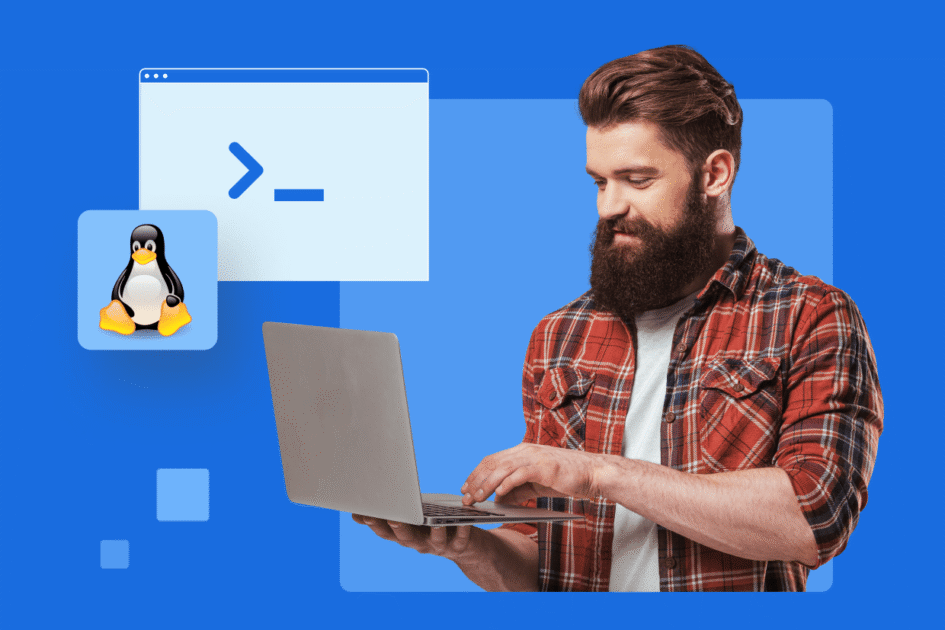



Ecrire un commentaire